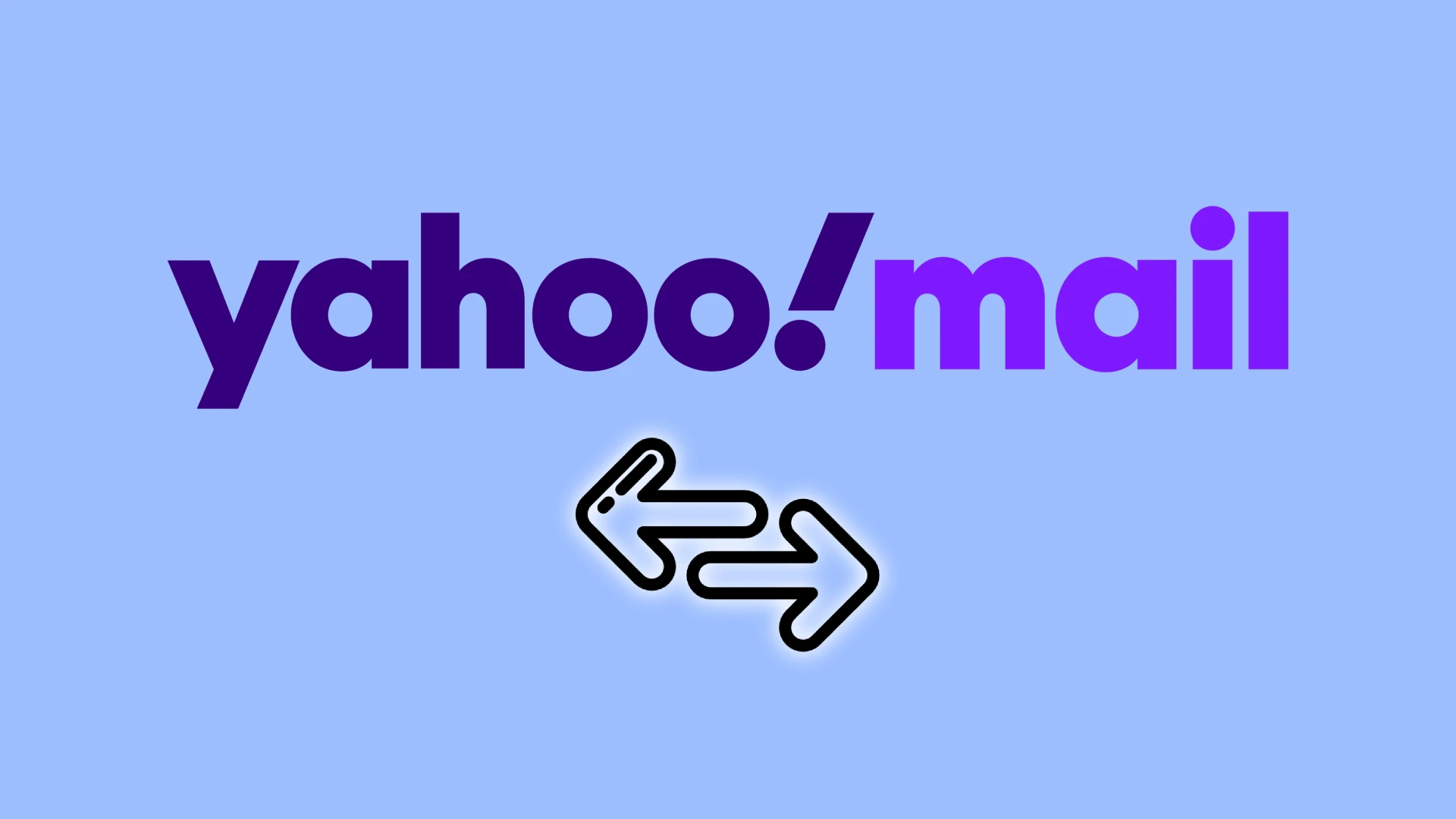Přepnutí na nový e-mailový účet se může zdát složité, zejména při přenosu cenných zpráv, kontaktů a příloh ze starého účtu. Naštěstí má Yahoo vestavěný postup pro přenos vašeho starého e-mailu na nový. Kromě toho můžete totéž udělat se svými kontakty Yahoo.
Pokud naopak chcete přesunout svůj e-mail Yahoo do Gmailu, můžete tak učinit pomocí funkce importu Gmailu. Ostatní e-mailové služby mohou mít pravděpodobně podobnou možnost. Ale ukážu vám, jak to udělat v Gmailu jako příklad.
Jak přenést e-maily z Yahoo na jiný účet
Za prvé, měli byste vědět, že přeposílání e-mailů není dostupné ve všech národních prostředích. Pokud ji tedy nevidíte ve svém účtu Yahoo, není nyní ve vaší zemi k dispozici. Kromě toho můžete tuto funkci používat pouze v případě, že máte předplatné Yahoo Mail . Jinak bohužel nebudete moci přenášet e-maily z jednoho účtu Yahoo na druhý.
Zde jsou následující kroky:
- Přihlaste se do svého starého Yahoo Mail a klikněte na Nastavení .
- Poté vyberte Další nastavení .
- Dále klikněte na primární účet poštovní schránky a v části Přeposílání zadejte adresu pro přeposílání (váš nový e-mail).
- Nakonec klikněte na Ověřit .
Nyní se musíte přihlásit ke svému novému e-mailovému účtu a postupovat podle pokynů, které vám tam byly zaslány.
Jak importovat e-maily z Yahoo do Gmailu
Podívejme se na Gmail, abychom viděli, jak můžete snadno importovat Yahoo Mail. Zde je to, co byste měli udělat:
- Přejděte na svůj účet Gmail a klikněte na ikonu ozubeného kola .
- Vyberte možnost Zobrazit všechna nastavení .
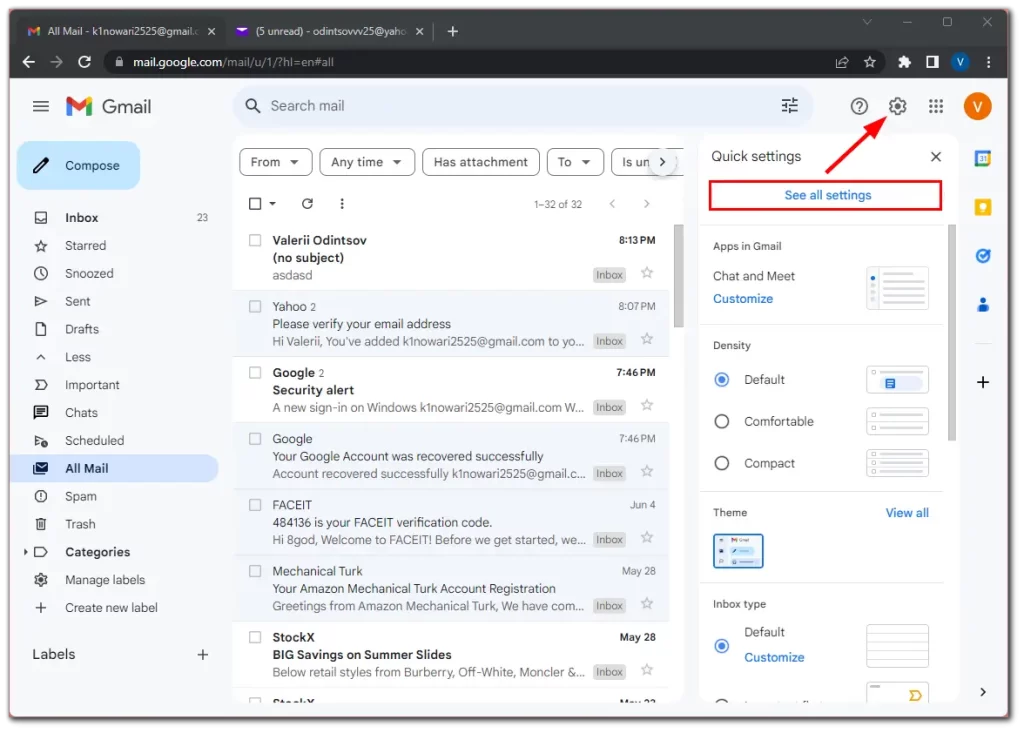
- Poté klepněte na Importovat poštu a kontakty na kartě Účet a import .
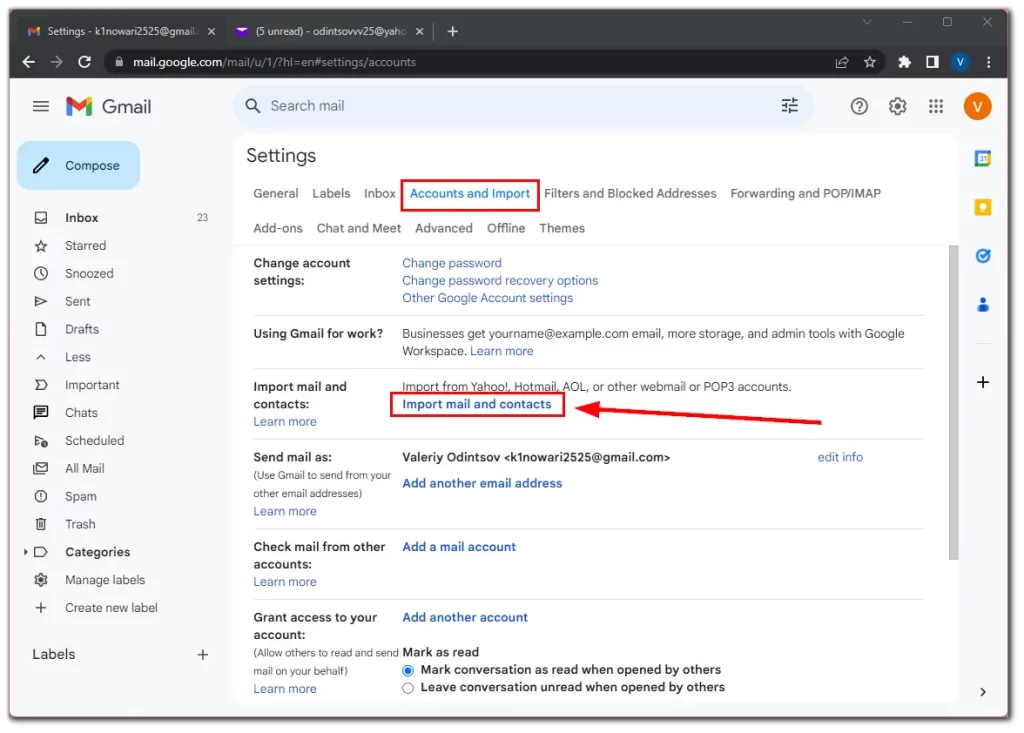
- V úvodním okně zadejte e-mail účtu, ze kterého chcete importovat. Klikněte na Pokračovat .
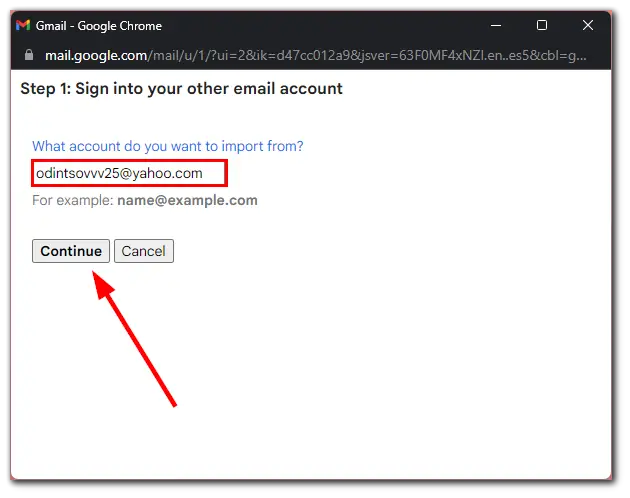
- Přihlaste se ke svému e-mailovému účtu Yahoo a potvrďte import pošty a kontaktů.
- Klikněte na Pokračovat .
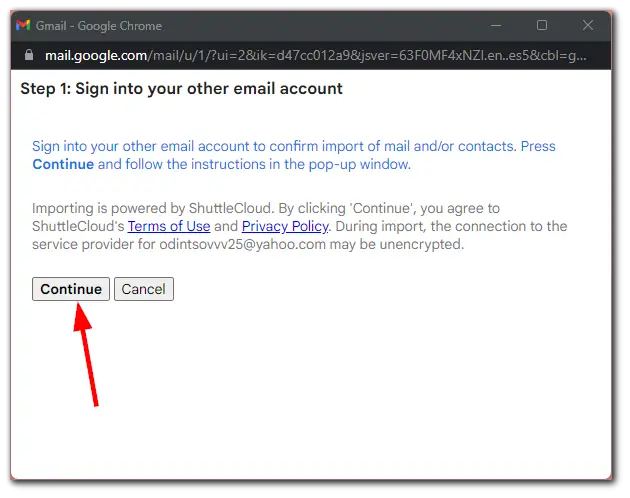
- Ve vyskakovacím okně klikněte na Souhlasím . Zavřít okno.
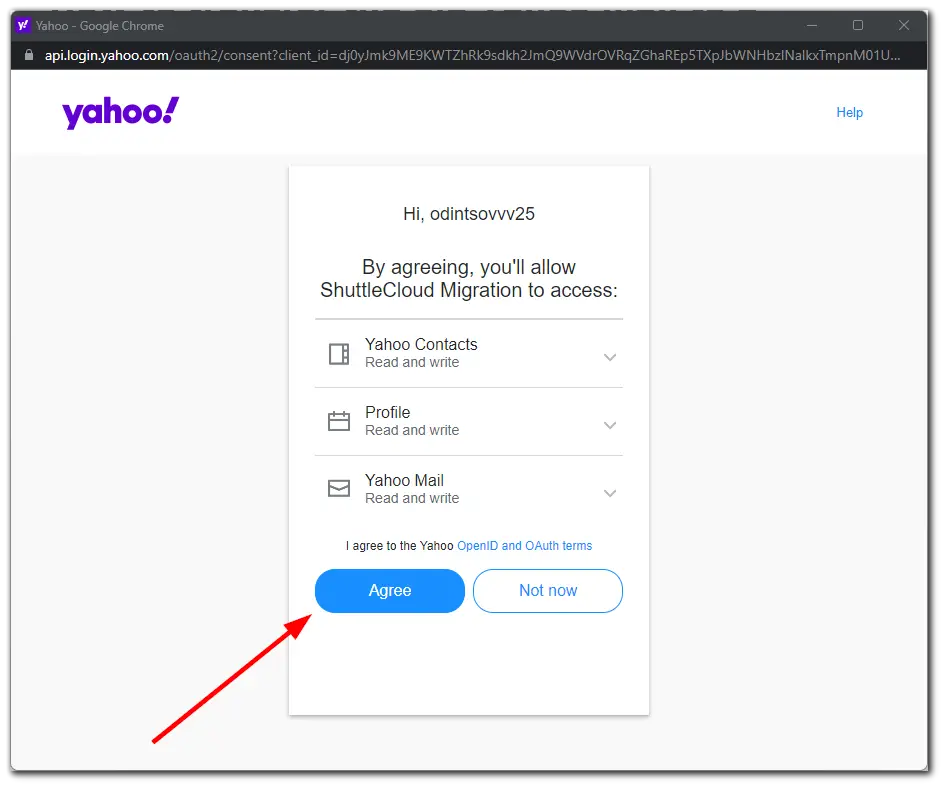
- Vraťte se do prvního vyskakovacího okna a zaškrtněte políčka vedle kontaktů a pošty.
- Klikněte na Spustit import .
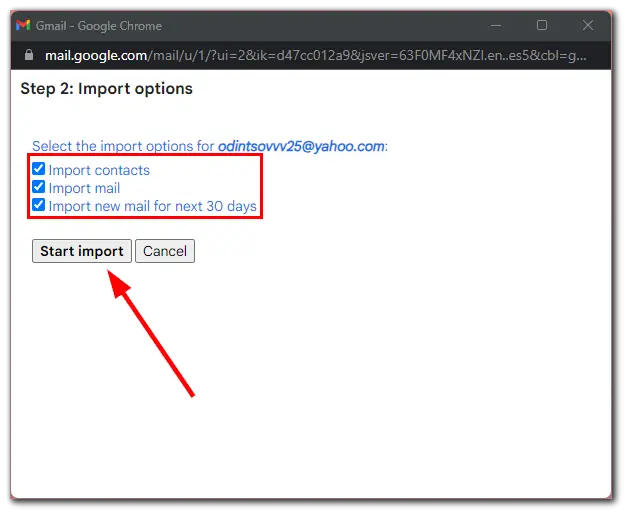
- Nakonec potvrďte kliknutím na OK .
Po dokončení těchto kroků budou vaše zprávy a kontakty importovány. Jak však uvádí Google, může trvat několik hodin nebo dokonce dní, než se importované zprávy z Yahoo objeví ve vašem Gmailu. Mějte to tedy na paměti.
Jak přeposlat složku e-mailů v Yahoo Mail
Jednou z užitečných funkcí Yahoo jsou složky. Dále můžete vytvořit složku ve složce, tzv. podsložky. Tímto způsobem můžete efektivně strukturovat a rozdělit své e-maily do kategorií.
Je možné je přesunout do schránky? Odpověď je ano. A takto:
- Přejděte do doručené pošty Yahoo a najeďte myší na složku, kterou chcete přeposlat.
- Kliknutím na šipku otevřete rozevírací seznam možností a vyberte Přesunout složku .
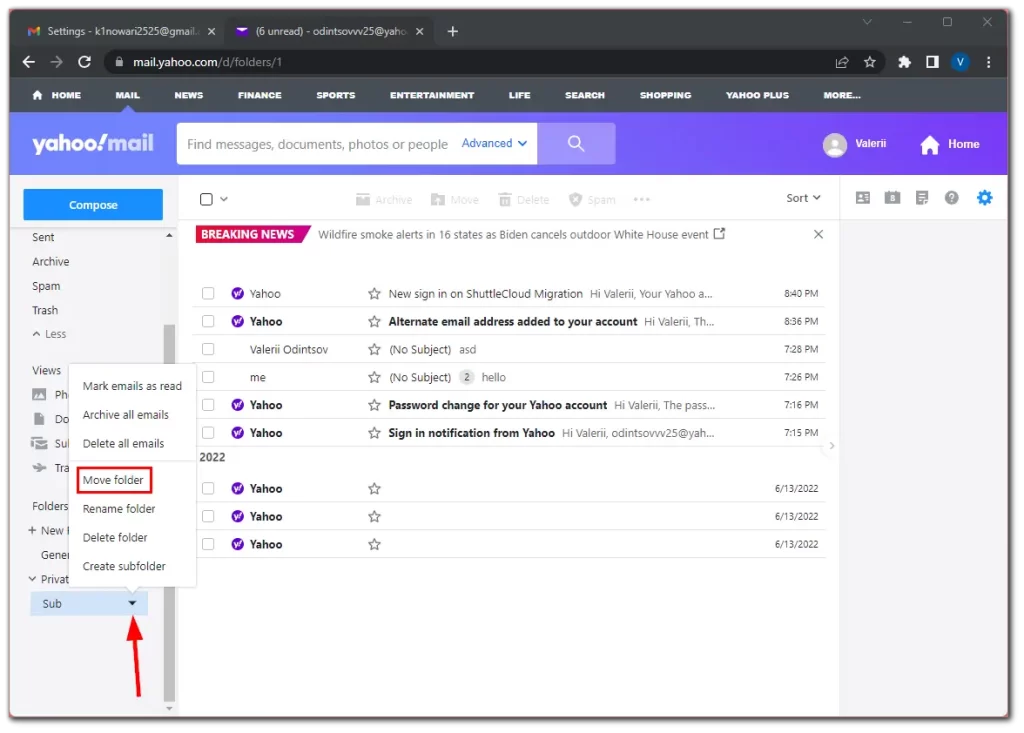
- Poté vyberte složku a klikněte na OK .
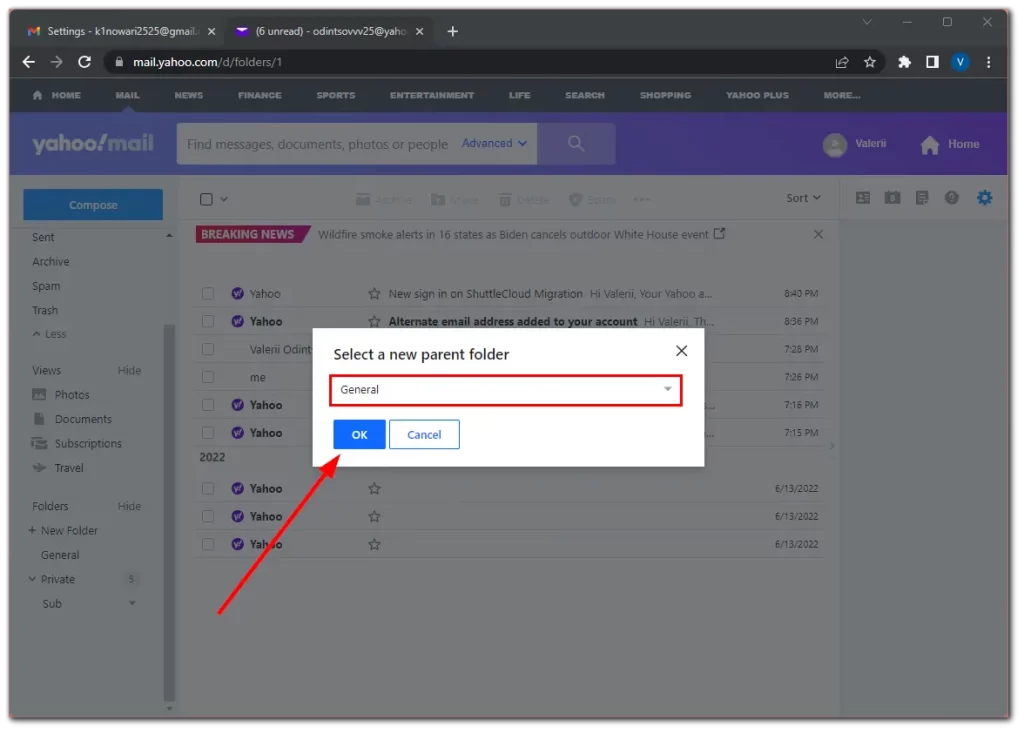
Podsložka bude přesunuta. Pokud přeposláním chcete přesunout složku e-mailů na jiný účet, je to nemožné. V Yahoo žádná taková funkce není. Jediné, co můžete udělat, je přesunout všechny e-maily najednou pomocí výše uvedených metod.
Jak přenést složky z jednoho e-mailového účtu Yahoo do druhého
Yahoo Mail bohužel neposkytuje přímou metodu pro přenos složek z jednoho e-mailového účtu Yahoo na jiný v rámci jejich platformy. I když je přenos jednotlivých e-mailů pomocí konfigurace IMAP možný, Yahoo Mail nepodporuje přenos celých složek s jejich hierarchií.
Jako náhradní řešení můžete zvážit použití e-mailového klienta, jako je Outlook, Thunderbird nebo Apple Mail, k exportu e-mailů ze zdrojového účtu Yahoo, jejich uložení jako samostatných souborů nebo složek a následnému importu do cílového účtu Yahoo. Tento proces však nezachová strukturu složek a hierarchii.
Případně můžete ručně přeposlat nebo uložit důležité e-maily ze zdrojového účtu Yahoo do cílového účtu Yahoo a ručně znovu vytvořit strukturu složek v novém účtu.
Jak exportovat kontakty z Yahoo Mail
Ukládání kontaktů je velmi důležité při přechodu na nový e-mailový účet. Chcete-li exportovat kontakty z Yahoo Mail, postupujte takto:
- V Yahoo Mail klikněte na ikonu Kontakty v nabídce na pravé straně.
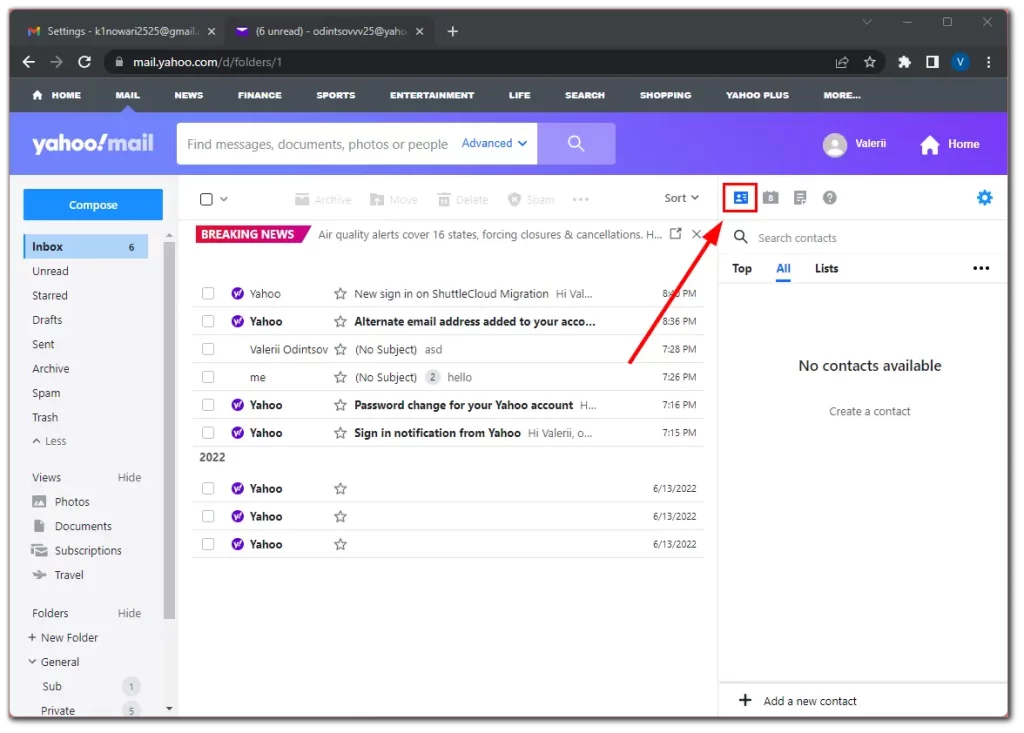
- Poté klikněte na tlačítko se třemi tečkami a vyberte Exportovat do souboru CSV .
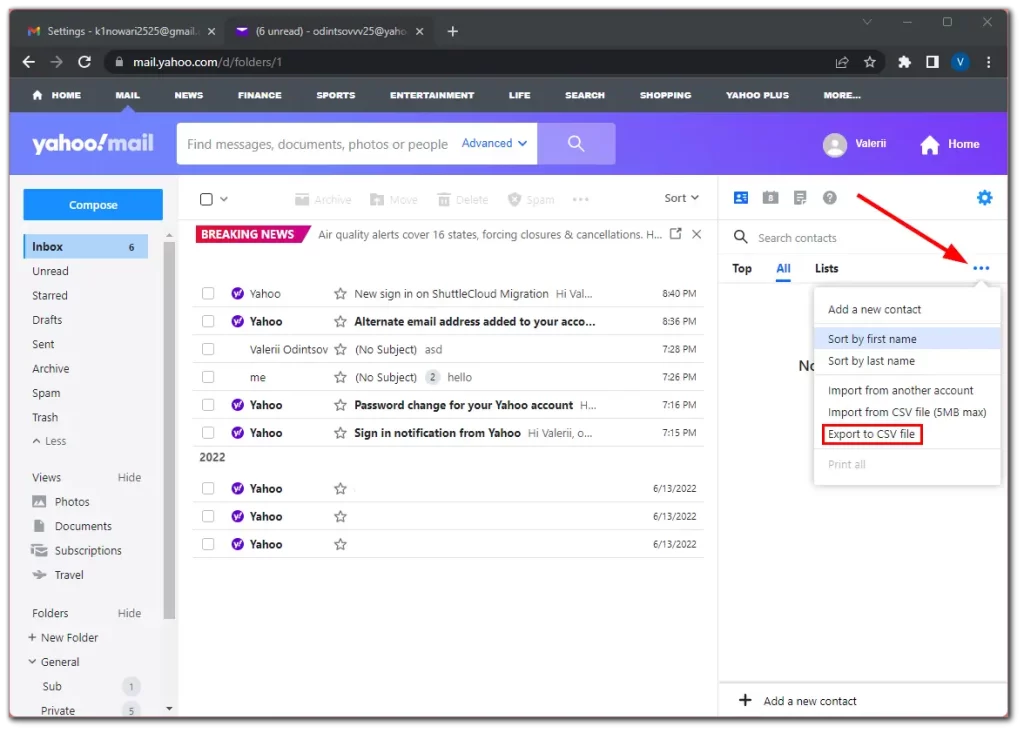
- Uložte exportovaný soubor do počítače.
Nyní můžete importovat své kontakty do nové poštovní schránky Yahoo nebo jiné e-mailové služby.
Je nezbytné informovat své kontakty o změně e-mailové adresy, aby byl přechod zajištěn hladký. Pošlete personalizovaný e-mail svým důležitým kontaktům, rodině, přátelům a kolegům a informujte je o své nové e-mailové adrese.
Kromě toho aktualizujte svou e-mailovou adresu ve všech předplatných, online účtech nebo službách, kde jste používali svůj účet Yahoo Mail. Tím zajistíte, že budete i nadále dostávat důležité e-maily a upozornění.